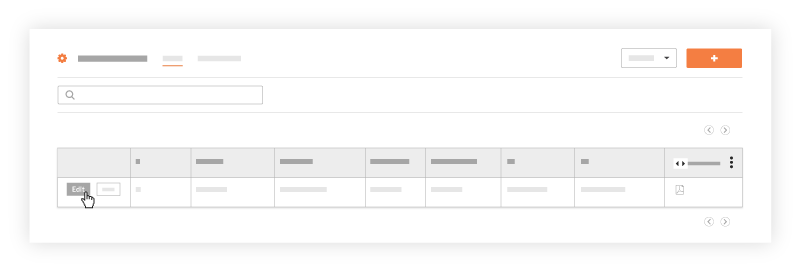Objetivo
Editar un transmittal en la herramienta Transmittals del proyecto.
Contexto
Using the project's Transmittals tool, you can create a record of project information that has been sent to others via fax and shipping channels. When you create a transmittal and email a copy of it to your recipients, all of the information is captured and stored with your Procore project, including the names of the sender, recipient, and any relevant dates. For example, perhaps a user's email system is down and the only way to send an official response is via fax or a phone call. In such cases, you would want to create a transmittal in order to keep track of the correspondence, so a historical record is available for audit purposes in Procore.
Temas a considerar
- Permisos de usuario necesarios:
- Para editar cualquier transmittal, permisos de nivel "Administrador" en la herramienta Transmittals del proyecto.
O BIEN
- Para editar un transmittal creado por usted, permisos de nivel "Estándar" o superior en la herramienta Transmittals del proyecto.
- Información adicional:
- Las pestañas "Elementos relacionados", "Correos electrónicos" e "Historial de cambios" se vuelven visibles y están disponibles después de la creación de un transmittal.
Pasos
Editar información general
- Vaya a la herramienta Transmittals del proyecto.
- Busque el transmittal deseado en la lista. A continuación, elija una de estas opciones:
- Haga clic en Editar. Esto abre el transmittal en modo de edición.
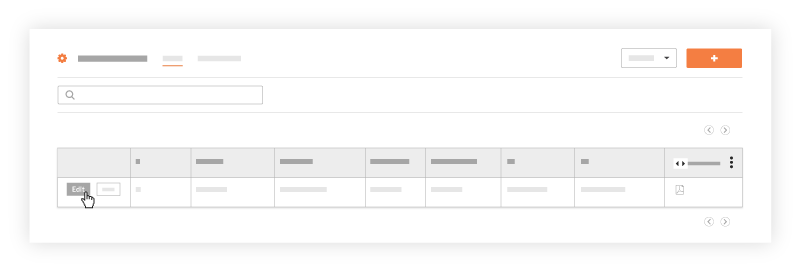
O
- Haga clic en Vista. Esto abre el transmittal en modo de visualización. A continuación, haga clic en Editar.
- En el área "Información general", puede editar los siguientes campos según sea necesario:
-
Number: Procore automatically assigns numbers to new transmittals in sequential order. You may change this number as desired.
-
Subject: A descriptive subject for the transmittal.
-
To: Select people or distribution groups from the project's Directory. This action assigns the transmittal to the named individuals. If you choose to click the Create and Email button (or 'Save and Email' if you are an 'Admin' user editing an existing transmittal), the system will automatically email a notification about the transmittal to the recipients.
-
CC: Select people or distribution groups from the project's Directory. This action carbon copies the transmittal to the named individuals. If you choose to click the Create and Email button (or 'Save and Email' if you are an 'Admin' user editing an existing transmittal), the system will automatically email a notification about the transmittal to the recipients.
-
Sent Via: Select Attached to attach an item from Procore to the transmittal or Under Separate Cover. If you select Under Separate Cover, you can also select one of these options: Email, US Mail, Hand Delivery, FedEx, UPS, DHL, Express Mail, Fax, and Other.
-
Private: Mark this checkbox to hide the transmittal from everyone except 'Admin' level users, designated users in the 'To' and 'Cc' fields, and members of the default distribution group (see Configure Advanced Settings: Transmittals).
-
Submitted For: Mark the checkboxes that correspond to the reason the transmittal is being submitted. You have these choices: Approval, Your Use, As Requested, Review and Comment, or Further Processing.
-
Action as Noted: Mark the checkboxes that correspond to the desired action. You have these choices: Out for Signature, Approved as Submitted, Approved as Noted, Submit, Resubmitted, Returned, Returned for Corrections, Resubmit, Due By, Received, Received as Noted, and Sent Date. (Note: It is recommended that you work with your project's management to define the proper use for each of these default actions in your environment).
- Elija entre las siguientes opciones:
- Haga clic en Guardar para guardar el transmittal sin enviarlo por correo electrónico a los destinatarios en los campos "Para" y "Cc".
O BIEN
- Haga clic en Guardar y enviar correo electrónico para guardar el transmittal y enviarlo por correo electrónico a los destinatarios designados en los campos "Para" y "Cc".
Aparece el banner que indica que el transmittal se ha actualizado correctamente.